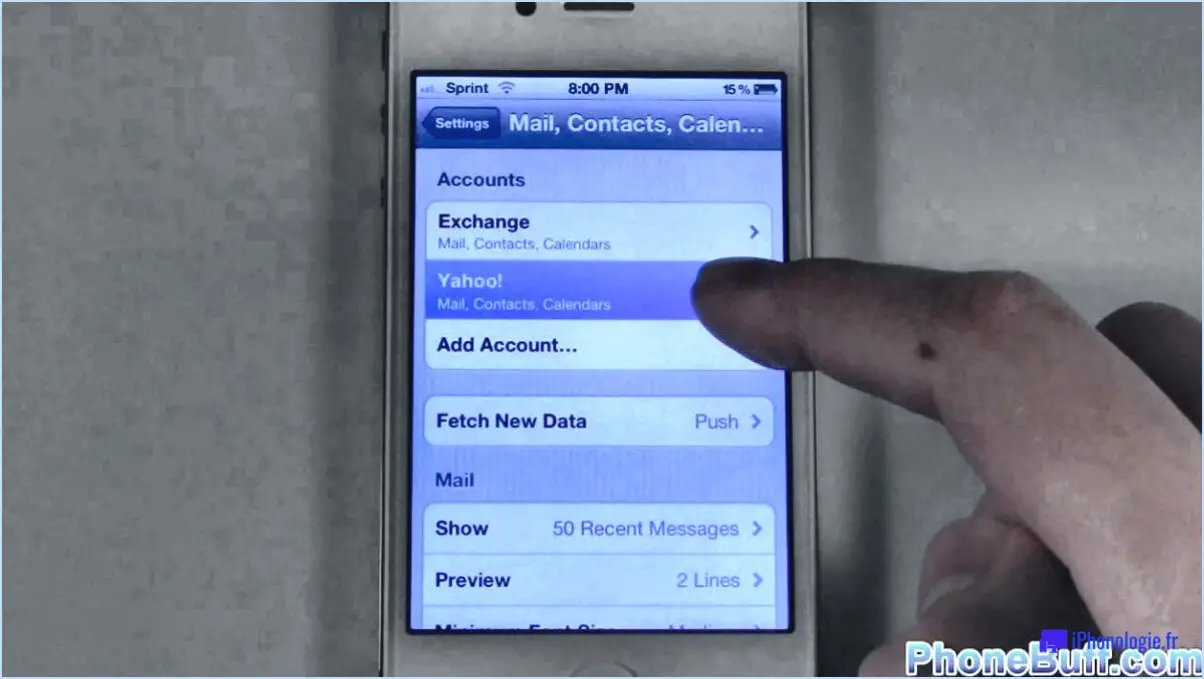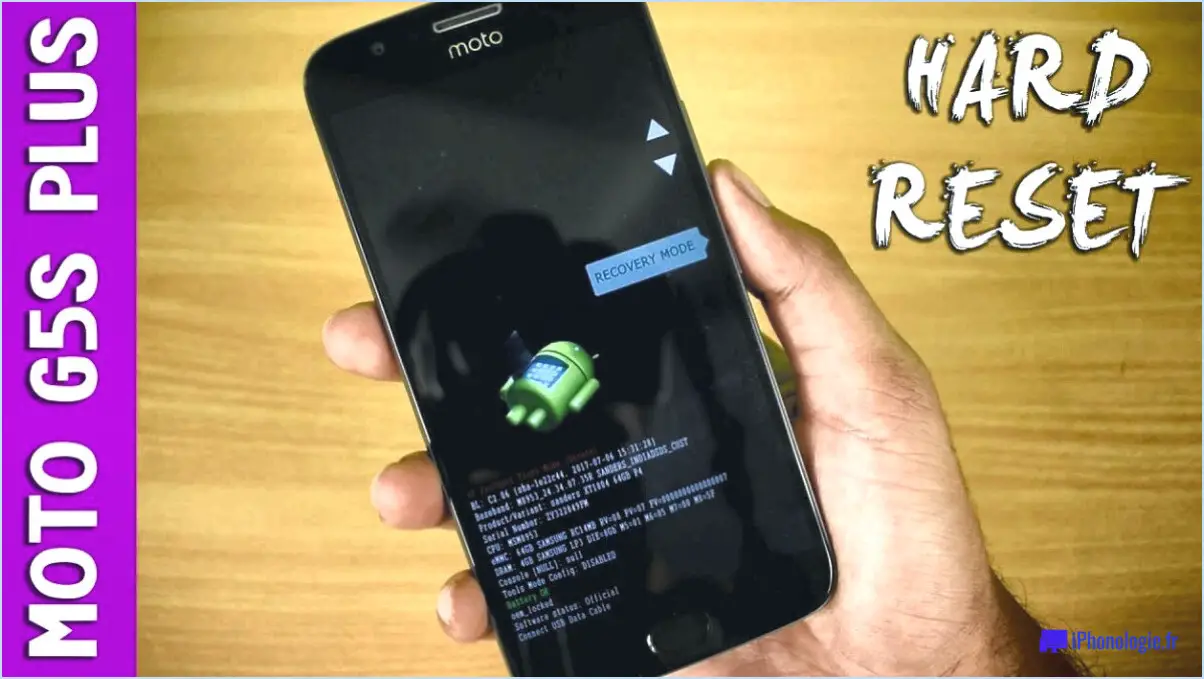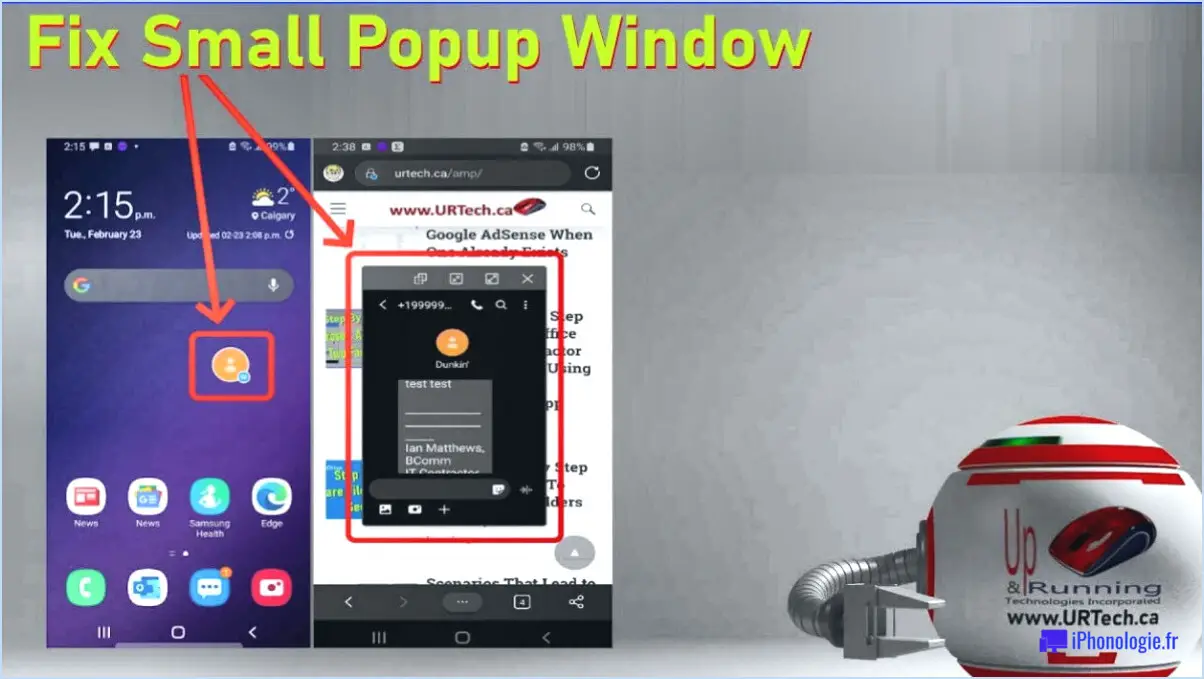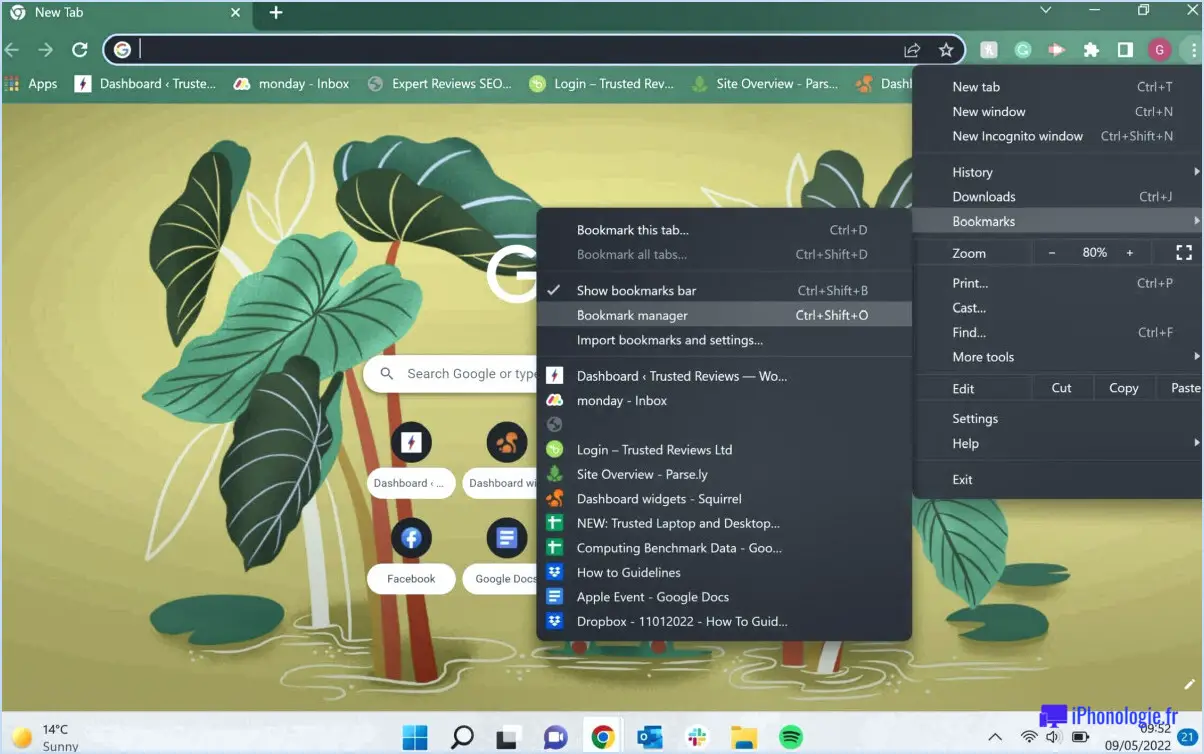Comment activer ou désactiver le mode développeur sur le Samsung Galaxy S5?
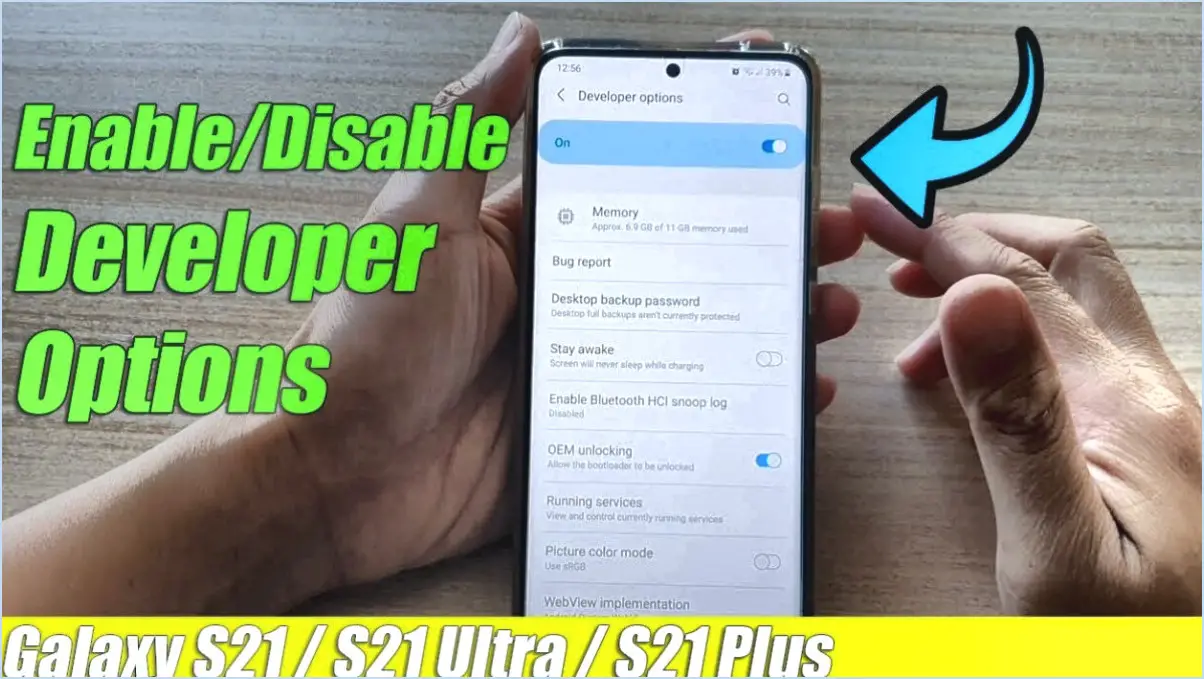
Pour activer ou désactiver le mode développeur sur le Samsung Galaxy S5, procédez comme suit :
Activation du mode développeur :
- Ouvrez les « Paramètres » de votre Samsung Galaxy S5.
- Faites défiler vers le bas et tapez sur « A propos de l'appareil ».
- Trouvez l'option « Build Number » et tapez dessus sept fois de suite. Vous serez invité à saisir le code PIN ou le schéma de déverrouillage de votre appareil.
- Après avoir saisi avec succès votre code PIN ou votre schéma, un message s'affiche pour vous informer que le mode développeur a été activé. Vous avez maintenant accès aux options de développement.
Désactivation du mode développeur :
- Ouvrez les « Paramètres » de votre Samsung Galaxy S5.
- Faites défiler vers le bas et tapez sur « Options du développeur ».
- Pour désactiver le mode développeur, décochez simplement la case située à côté de « Activer le mode développeur ».
- Vous serez invité à confirmer votre action. Appuyez sur « OK ».
Le mode développeur est maintenant désactivé sur votre Samsung Galaxy S5.
L'activation du mode développeur vous permet d'accéder à des paramètres et des outils avancés pour déboguer et personnaliser votre appareil. Il est important de noter que le fait de bricoler avec les options du développeur sans avoir les connaissances nécessaires peut potentiellement endommager votre appareil, il faut donc les utiliser avec prudence et de manière responsable.
En résumé, l'activation ou la désactivation du mode développeur sur le Samsung Galaxy S5 est un processus simple. Suivez attentivement les étapes mentionnées pour accéder aux options développeur ou les restreindre en fonction de vos besoins.
Comment désactiver les options développeur sur le Galaxy S7?
Pour désactiver les options développeur sur votre Galaxy S7, suivez les étapes suivantes :
- Accédez à Paramètres: Ouvrez l'application « Paramètres » sur votre Galaxy S7. Vous la trouverez généralement dans votre tiroir d'applications ou en balayant la barre de notification vers le bas et en appuyant sur l'icône en forme d'engrenage.
- Naviguez jusqu'aux options du développeur.: Faites défiler le menu Paramètres jusqu'à ce que vous trouviez « Options pour les développeurs ». Elle se trouve généralement en bas de la liste.
- Entrez dans les options de développement: Tapez sur « Options du développeur » pour accéder au menu.
- Désactiver les options du développeur: Dans le menu Options du développeur, faites défiler vers le bas jusqu'à ce que vous voyiez le bouton « Désactiver ». Il peut également s'intituler « Désactiver » ou quelque chose de similaire. Appuyez sur ce bouton.
- Confirmer: Une invite de confirmation peut s'afficher pour vous demander si vous souhaitez désactiver les options du développeur. Confirmez votre choix en appuyant sur « Oui » ou « Désactiver ».
Une fois que vous avez terminé ces étapes, les options développeur seront désactivées sur votre Galaxy S7, ce qui vous permettra de vous assurer que votre appareil revient à ses paramètres standard.
Qu'est-ce que le mode développeur de Samsung?
Le mode développeur de Samsung est un menu caché accessible sur les smartphones et tablettes Samsung. Cette fonction permet aux utilisateurs d'accéder à une série de paramètres et d'options avancés, généralement hors de portée de l'utilisateur moyen. En mode développeur, vous pouvez :
- Activer le débogage USB : Crucial pour le développement d'applications et les processus de débogage, il facilite une connexion directe entre votre appareil et un ordinateur.
- Accéder aux journaux système : Les développeurs peuvent examiner les journaux système détaillés pour identifier les problèmes et optimiser les performances des applications.
- Installer des applications à partir de sources externes : Contrairement aux paramètres par défaut, qui limitent les installations au magasin d'applications officiel, le mode développeur vous permet d'installer des applications à partir de sources tierces.
- Modifier les comportements du système : Modifiez les réglages du système, les autorisations et d'autres paramètres pour tester les apps et personnaliser votre appareil à votre guise.
En résumé, le mode développeur de Samsung est un outil inestimable pour les développeurs d'applications et les utilisateurs avertis, car il offre un accès et un contrôle plus approfondis sur leurs appareils.
Le mode développeur peut-il être désactivé?
Oui, le mode développeur peut être désactivé. Pour ce faire, suivez les étapes suivantes :
- Ouvrez l'application Paramètres sur votre appareil.
- Faites défiler vers le bas et recherchez le menu « Options pour les développeurs ».
- Tapez sur « Options pour les développeurs » pour accéder aux paramètres.
- En haut de l'écran, vous trouverez un interrupteur ou un commutateur intitulé « Mode développeur » ou « Options développeur ».
- Tapez sur cet interrupteur pour le désactiver.
En suivant ces étapes simples, vous pouvez facilement désactiver le mode développeur sur votre appareil et le ramener à sa configuration normale.
Où se trouvent les options développeur sur le s5 Neo?
Pour accéder aux options développeur sur votre Samsung Galaxy S5 Neo, suivez les étapes suivantes :
- Ouvrez le menu Paramètres sur votre appareil.
- Faites défiler vers le bas et sélectionnez « A propos de l'appareil ».
- Dans la section « À propos de l'appareil », recherchez et tapez sur « Info logiciel ».
- Localisez l'entrée « Build number » et tapez dessus sept fois de suite.
Après avoir tapé sept fois sur le « Build number », vous verrez un message confirmant que vous avez déverrouillé les options développeur. Vous pouvez maintenant trouver les options développeur dans le menu principal Paramètres, généralement situé juste au-dessus ou au-dessous de la section « À propos de l'appareil ». L'accès aux options développeur vous permet d'exercer un contrôle avancé sur les paramètres de votre appareil et de personnaliser diverses fonctions liées au développement.
Comment ouvrir les options de développement dans miui12?
Pour ouvrir les options développeur dans MIUI 12 :
- Naviguez vers Paramètres.
- Faites défiler vers le bas et sélectionnez A propos du téléphone.
- Recherchez Version MIUI et tapez dessus 7 fois consécutivement.
Les options pour les développeurs seront désormais accessibles, commodément situées au bas du menu.
Que se passe-t-il lorsque vous activez les options de développement?
L'activation des options développeur permet d'accéder aux paramètres avancés de votre appareil, ce qui vous permet de :
- Régler l'échelle de l'animation : Accélérer ou ralentir les animations du système pour une expérience utilisateur plus rapide ou plus fluide.
- Débogage sur USB : Facilitez le développement d'applications en connectant votre appareil à un ordinateur pour le débogage et les tests.
- Personnaliser le matériel : Affinez les paramètres matériels pour optimiser les performances et à des fins de débogage.
- Surveiller les performances du système : Accéder aux métriques détaillées du système et aux données de performance.
- Simuler l'emplacement : Emuler des emplacements GPS, utile pour tester des applications basées sur la localisation.
- Limiter les processus d'arrière-plan : Contrôlez les processus d'application en arrière-plan pour optimiser les performances de l'appareil.
- Afficher les touches : Afficher un retour visuel pour les touches de l'écran, pratique pour les tutoriels et les démonstrations.
En substance, l'activation des options de développement offre un contrôle et une flexibilité accrus sur les fonctionnalités et les performances de votre appareil.
Les options pour développeurs auront-elles une incidence sur Android?
Les options pour développeurs n'affectent pas Android. Elles servent exclusivement à des fins de développement et n'ont aucune incidence sur le fonctionnement normal de votre téléphone. Ces options offrent des paramètres avancés et des outils de débogage, permettant aux développeurs de mieux contrôler les tests et l'optimisation. Lorsqu'elles sont activées, elles activent des fonctions telles que le débogage USB, le déverrouillage OEM, etc. Cependant, elles ne modifient pas les fonctionnalités de base de votre appareil ni l'expérience de l'utilisateur. Il est essentiel de les utiliser judicieusement, car des ajustements inappropriés peuvent potentiellement causer des problèmes. En résumé, les options pour développeurs constituent une puissante boîte à outils pour les créateurs d'applications et les bricoleurs, mais ne représentent aucune menace pour l'utilisateur typique d'Android.